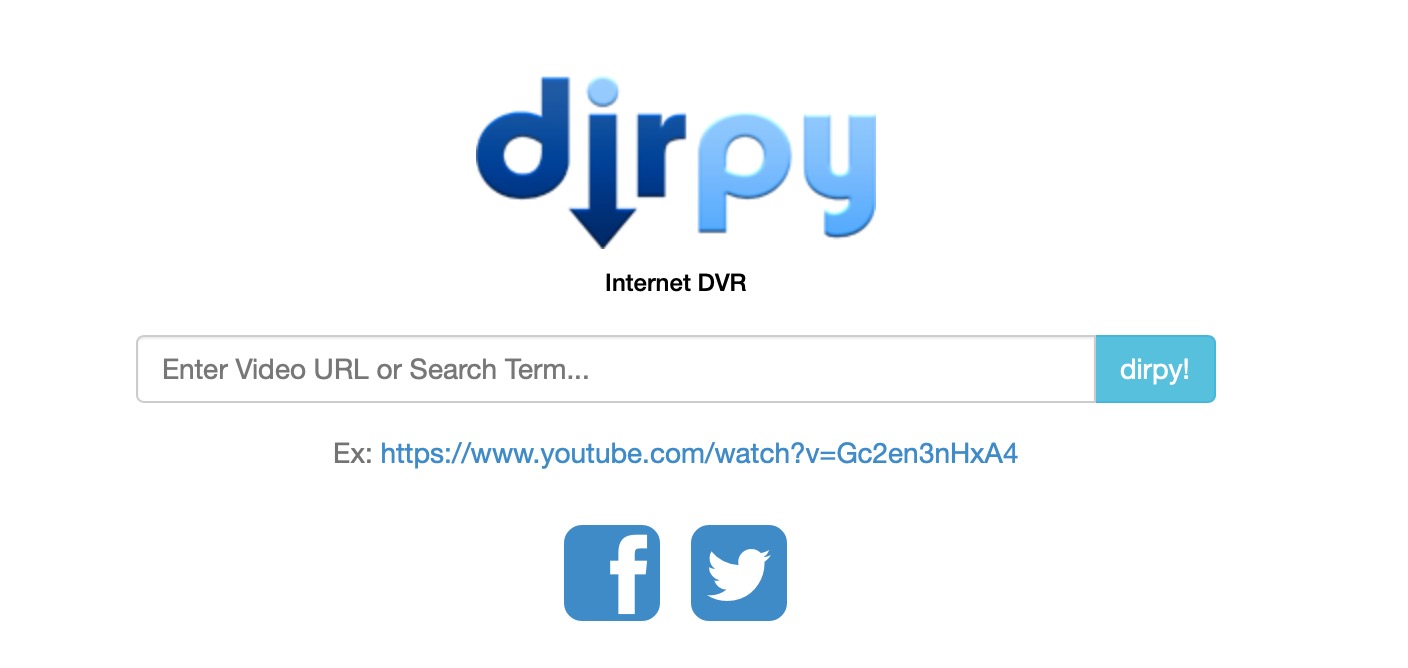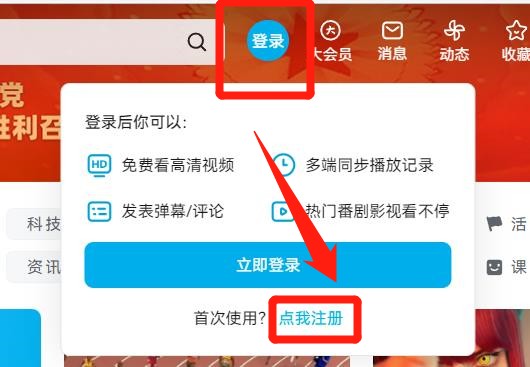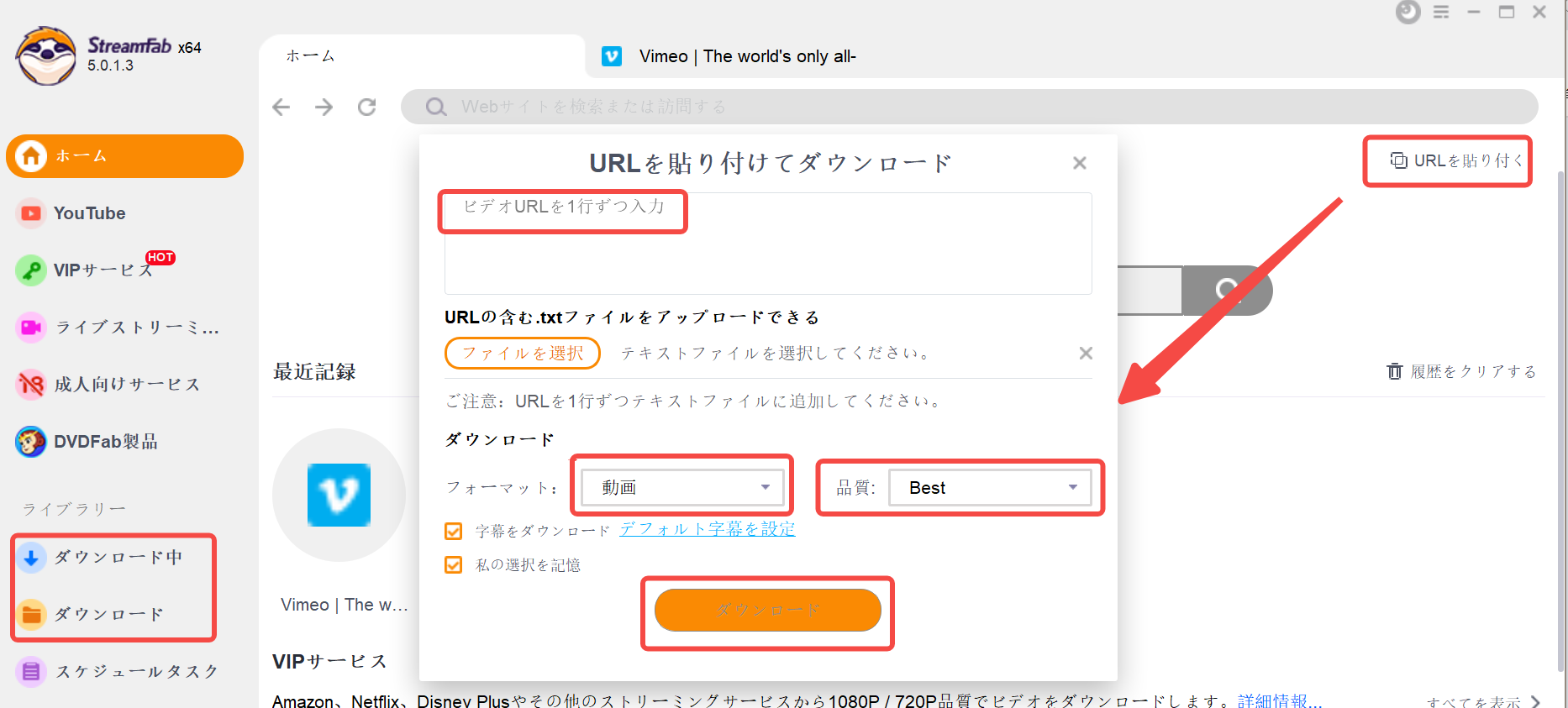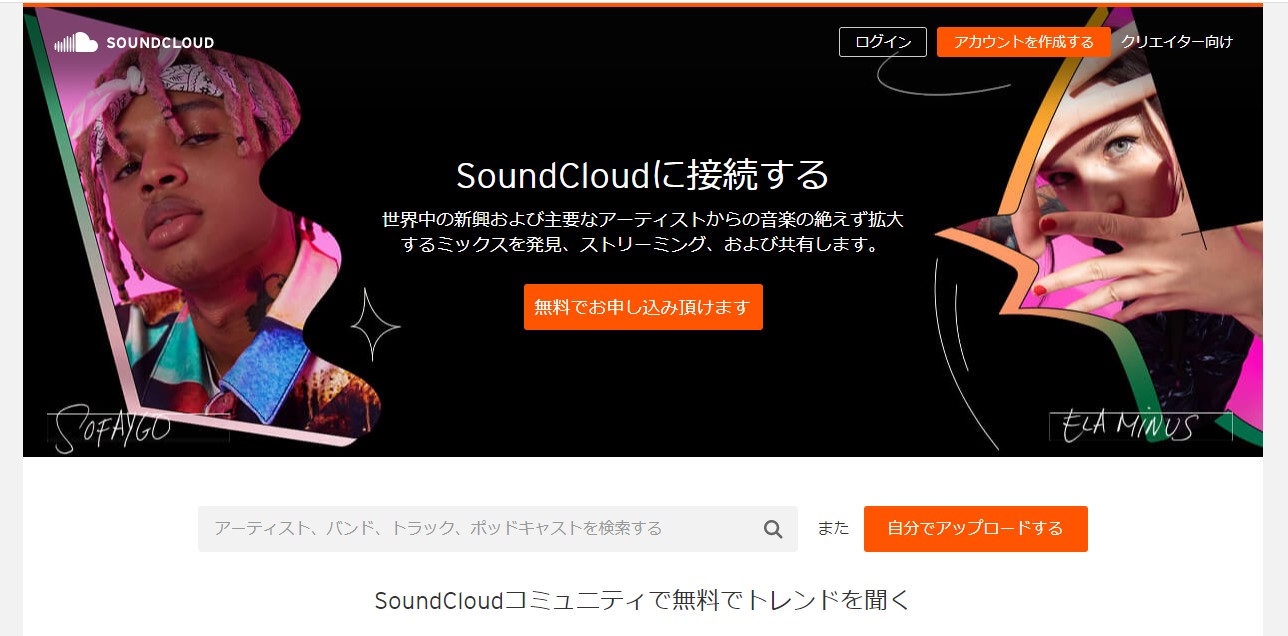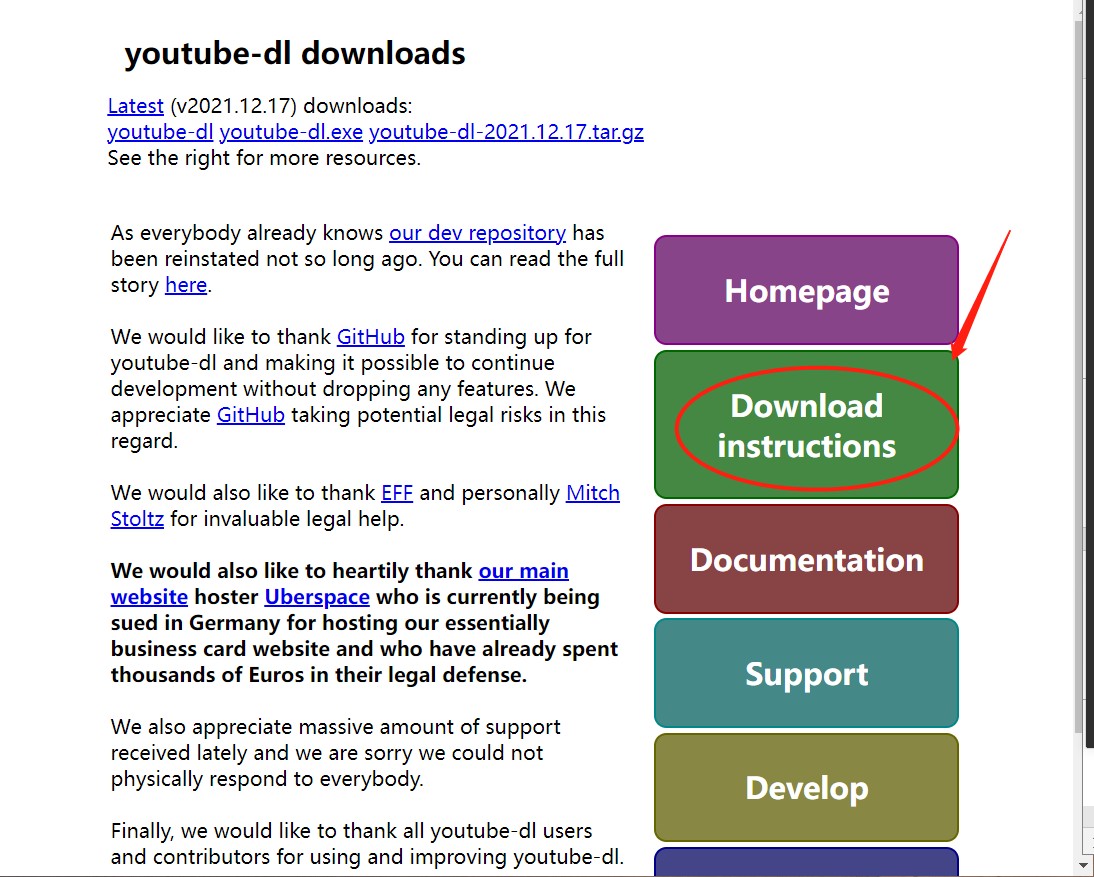【初心者向け】YouTubeの字幕をダウンロードする3つの方法を紹介!
要約: YouTubeは世界中で人気のある動画共有サイトであり、多くのユーザーが様々なコンテンツを楽しんでいます。しかし、時には動画を見るだけでなく、字幕をダウンロードしたい場合もありますよね。この記事では、YouTube字幕のダウンロード方法と便利なツールについて詳しく解説します。
YouTube動画から字幕をダウンロードしてオフラインで利用したいと考えていますか?そうすれば一瞬でビデオのコンテンツが分かるし、自由にコピーもできるので便利でしょう。この記事でYouTube字幕のダウンロード方法を詳しくご紹介いたします。
YouTube字幕ダウンロード 方法1:YouTubeの文字起こしをコピーする
YouTubeの文字起こしをコピーする方法を紹介します。


これは字幕が表示する方法です。難しくはありませんね。ちなみに、「文字起こし」に動画のテキストをクリックすると、その位置に該当する場所から動画を再生します。
YouTube字幕起こしという機能は多国語を対応しています。英語はもちろんですが、日本語、インドネシア語、韓国語、オランダ語、トルコ語、ベトナム語、フランス語、ドイツ語、ポルトガル語、ロシア語、スペイン語、イタリア語でも文字起こすことができます。
YouTube字幕ダウンロード 方法2:YouTube字幕ダウンロードサイトを使用する
字幕をダウンロードしたいと思うときがあります。サイトがたくさんあります。ここで、無料で字幕をダウンロードできるウェブサイトを8つ紹介したいと思います。
Downsub

DownSubは、YouTubeや、Facebook、Drive、VLive、Viki、VIU、Kocowa、OnDemandKorea、Dailymotionなどの人気のある動画プラットフォームから字幕をダウンロードできる便利なオンラインツールです。SRT、TXT、VTT などの字幕形式のダウンロードをサポートしています。また、多言語の字幕に対応しており、さまざまな言語の字幕をダウンロードすることができます。
字幕のダウンロード方法はとても簡単です。DownSubのウェブサイトにアクセスして、ダウンロードしたい動画のURLをコピーして、入力欄に貼り付け、「ダウンロード」ボタンをクリックします。すると、DownSubは動画を解析し、その動画に利用可能な字幕を表示します。利用可能な字幕のリストが表示されたら、必要な字幕を選択してダウンロードすることができます。
Savesubs

Savesubsは非常に使いやすいオンラインツールです。効率が高いです。YouTubeの動画のリンクを下記の画像の印をつけたところに貼り付けます。「ダウンロード」ボタンをクリックして、この動画の字幕をダウンロードことができます。
YOUTUBE動画の字幕をダウンロードするCGI

purplebabyは個人開発のYouTube動画の字幕をダウンロードするCGIツールです。機能は他のオンラインツールより少ないですが、TXT、XML、HTML、SRTの字幕がダウンロードできます。使い方も簡単です。YouTube動画のURLかIDを入れって、「実行」ボタンを押すと、字幕リストが表示されます。
Lilsubs

Lilsubsは、TED、Vimeo、Instagramなどの15以上のサイトをサポートする無料のYouTube字幕ダウンローダーです。広告はありません!そして、解像度は最大1080pでダウンロードすることができます。さらに、字幕を別の言語で保存することもできます。
Stindx

他のYouTube字幕ダウンローダーと同様に、StindxではYouTube字幕をダウンロードし、異なる形式で保存することができます。Stindxは字幕をSRT、TXT、XML、JSONの4つの形式で保存できます。ダウンロ���ドの手順はまずURLボックスの欄に YouTube 動画のリンクを貼り付けます。つぎはダウンロードボタンをクリックします。
OpenSubtitles

初めて使う方にたいして、ちょっとだけわかりにくいかもしれませんが、使い方が分かると、字幕は英語だけではなく、日本語、フランス語ばど多くの言語の字幕がダウンロードができます。ログインなどは不要です。
要注意のは画像中央の検索窓とその横の言語ののプルダウンメニューをクリックすると、ポップアップが出てきます。まず言語を選んでから、検索のところに見たい��画の名前と入力します。それでダウンロードができるようになります。怪しい広告がいっぱいありますが。VIP登録をすれば、広告を削除することができますが、間違えて押してしまっても普通に閉じれば問題ないと思います。とにかくしないように気をつけてください。
Subscene
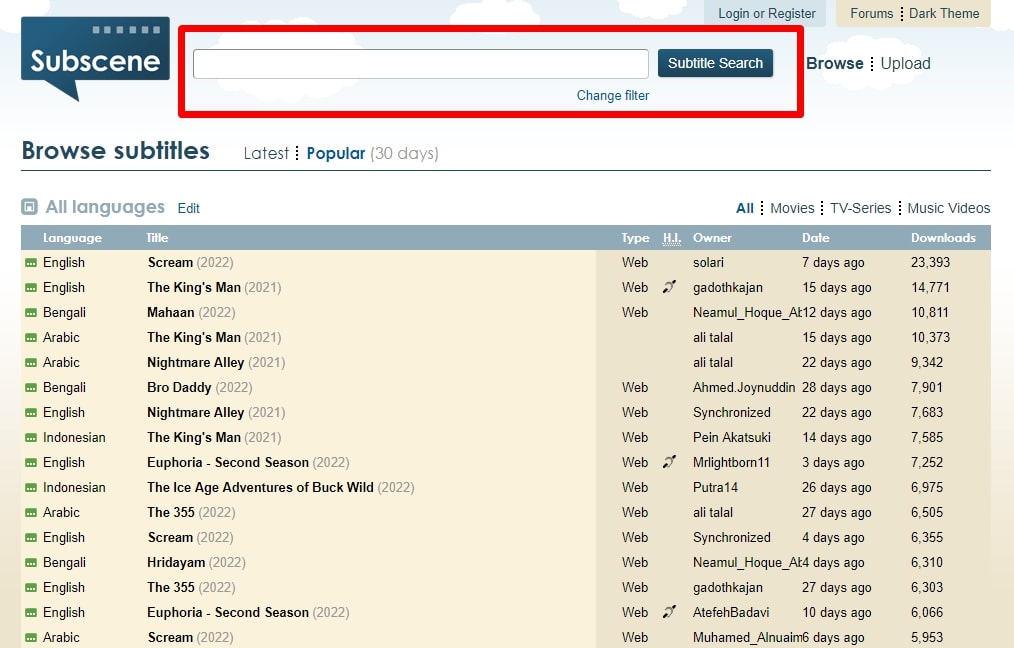
Subsceneは、OpenSubtitlesと同じく有名な字幕ダウンロードサイトの一つです。こちらは毎日のように新しい字幕がアップロードされています。Subscene も探しやすいです。同じ作品にたいして、いろんな人がコメントを書いています。プレビューが見れますので、自分に合う字幕を選ぶことができます。左側についている色をユーザーの信頼度の参考にすることができます。動画の名前を入力して、ダウンロードしたい字幕をクリックすると、ダウンロードページへと移ります。
「 Download Subtitles 」ボタンをクリックするとダウンロードが開始されます。
Moviesubtitles

Moviesubtitlesは、最新のXvid / DivX映画字幕をダウンロードできるサイトです。 最も人気のある映画やテレビエピソード、複数の言語の映画のDivX字幕が提供されています。 現在、このウェブサイトには19,238本の映画があり、合計1,14,794本のエントリがあります。
一部のダウンロードには余分な時間がかかる場合があります。ダウンロードした字幕はWinZip形式で提供されます。
YouTube字幕ダウンロード 方法3:YouTube動画ダウンロードソフトを使用する
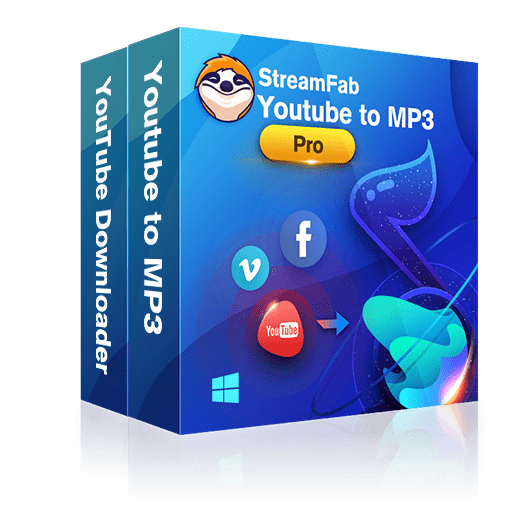 |
StreamFab YouTube ダウンローダー Proは、YouTube、TikTok、Bilibili、ニコニコ動画、Facebook、Vimeo、Instagram、Dailymotion、Twitterなどの1000以上のサイトから動画を簡単にダウンロードできる高機能な動画ダウンローダーです。動画のダウンロードだけでなく、字幕も保存できます。 |
StreamFab YouTube ダウンローダーを選択する理由:
- YouTubeの動画ダウンロード機能を無料で提供している
- 字幕をSRT、VTT、TTMLなどのファイル形式で保存できる
- ダウンロードする動画の解像度、ビデオコーデックと字幕の言語を選択できる
- 最大5つ同時にダウンロードが実行できる
- 再生リストを一括ダウンロードできる
- 登録したチャンネルの最新動画を自動ダウンロード
以下のボタンをクリックして、YouTubeの字幕を無料でダンロードしてみましょう↓
ステップ 1:
StreamFabを起動した後、「YouTube」をクリックして、「人気サイト」の下にあるYouTubeのアイコンをクリックします。
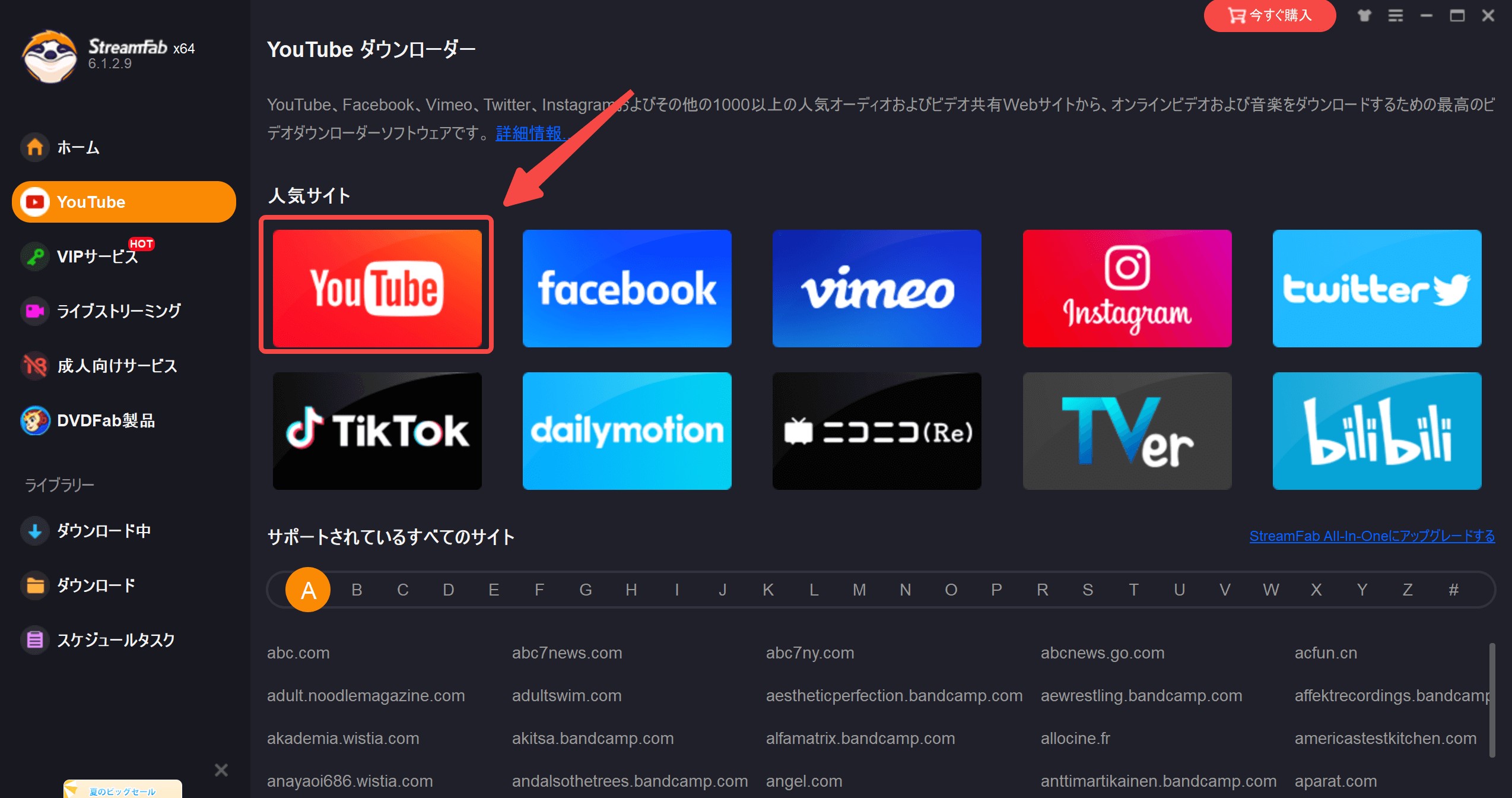
ステップ 2:
ダウンロードする動画を再生します。
ポップアップウィンドウでビデオコーデック、字幕の言語、字幕の抽出方法、解像度を選択し���、「今ダウンロード」ボタンを押します。

ステップ 3:
「ダウンロード中」をクリックして、ダウンロードしている音楽の進捗状況をチェックできます。

ダウンロードが完了すると、「ダウンロード」でダウンロードした動画を再生できます。
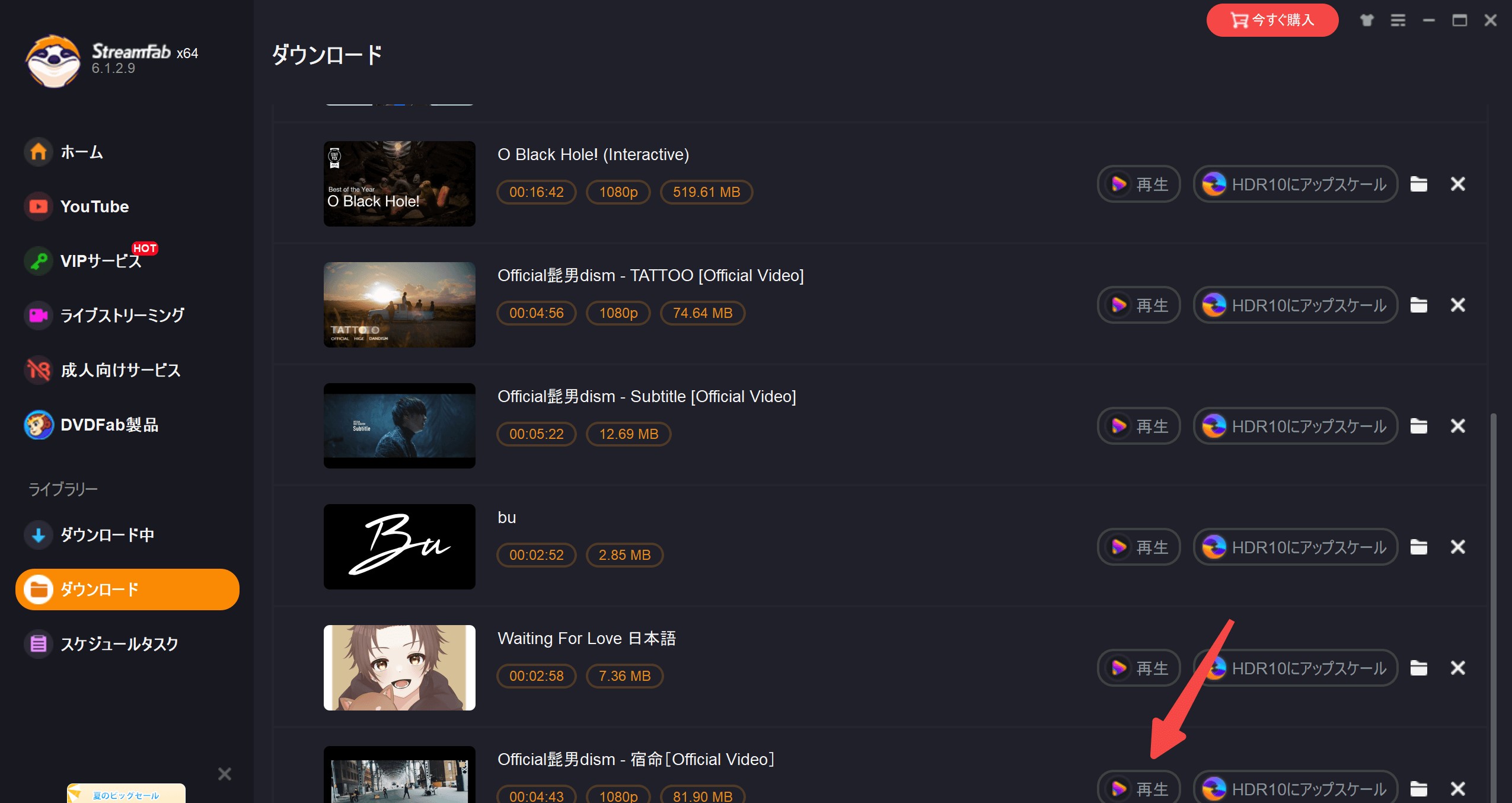
また、ダウンロードした動画と字幕はC:\Users\ユーザー名\Documents\DVDFab\StreamFab\Output\YouTube\Videoに保存されます。

YouTube字幕に関する豆知識
YouTubeの字幕は、以下4つの種類があります。
| フォーマット | 用途 | 特徴 |
| SRT(SubRip) | 一般的な字幕 | シンプルなテキストのみ、表示時間を含む |
| VTT(WebVTT) | ウェブ動画(HTML5) | テキストベース、装飾やタグの追加が可能 |
| SBV(YouTube字幕) | YouTube独自の字幕 | スタイリングや位置情報を含む |
| ASS (Advanced SubStation Alpha) |
映画/アニメ | スタイルや位置調整が可能、 字幕のデザインや表示位置を細かく設定できる |
まとめ
今回はYouTubeの字幕をダウンロードする方法を詳しく解説しました。ぜひ参考にしてください。また、字幕付きのYouTubeの動画をダウンロードする場合は、StreamFab YouTube ダウンローダー Proを使ってみましょう。